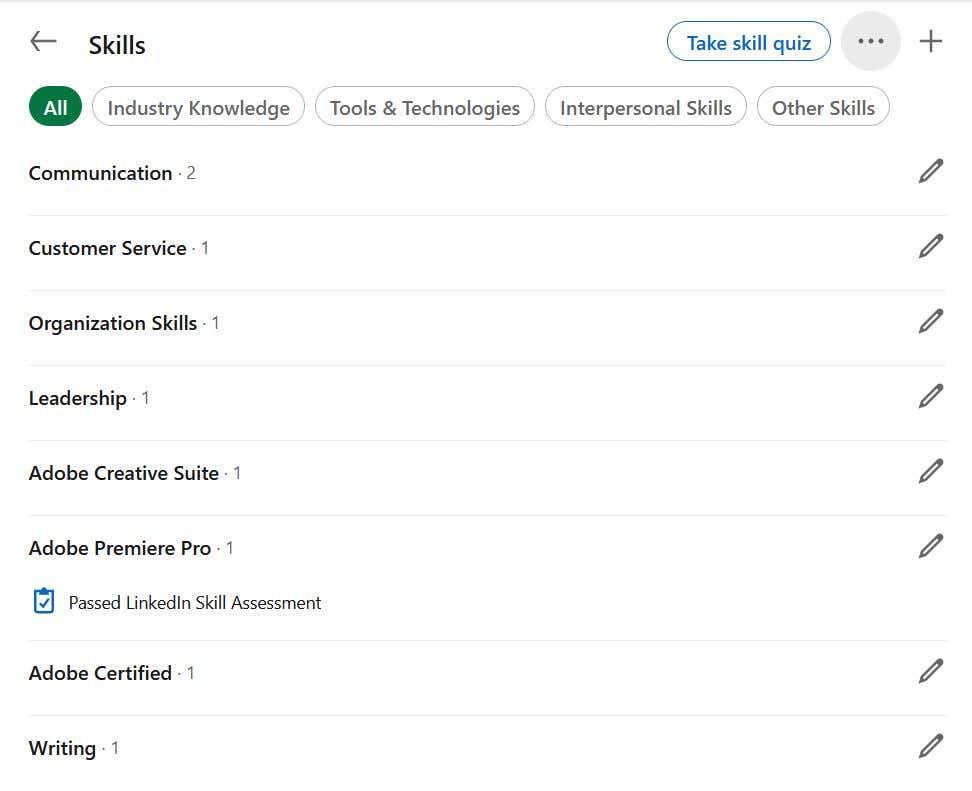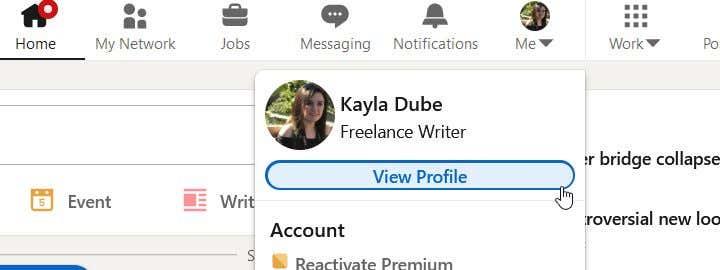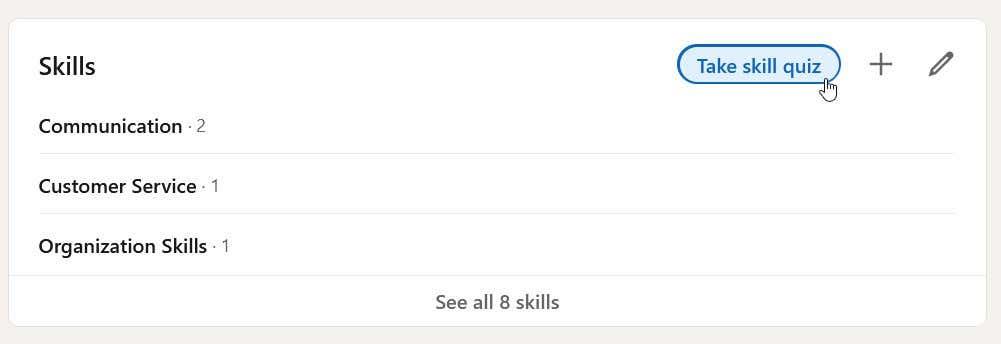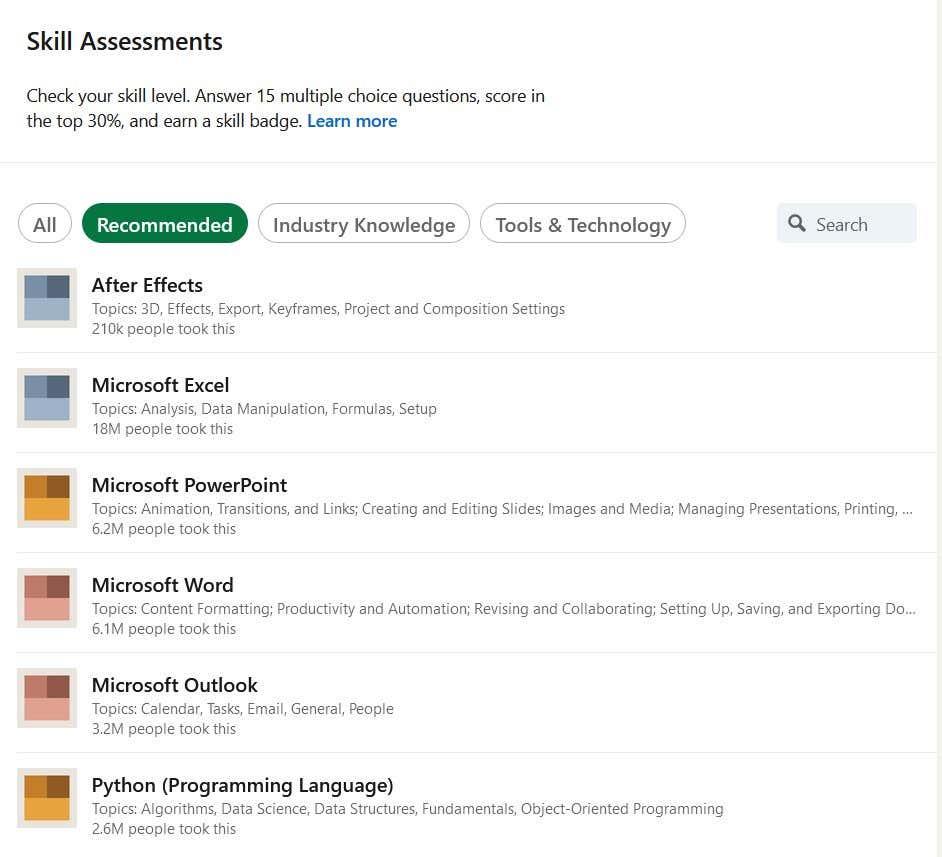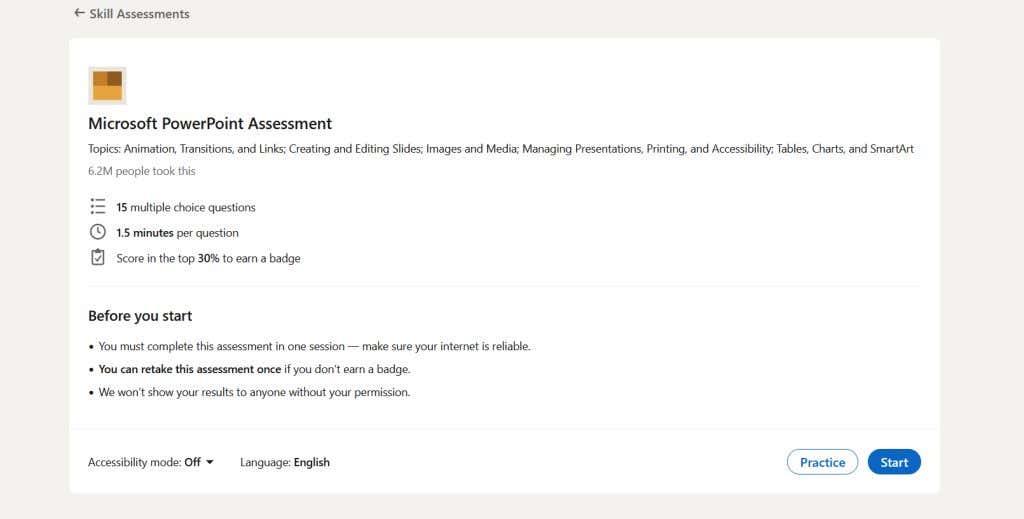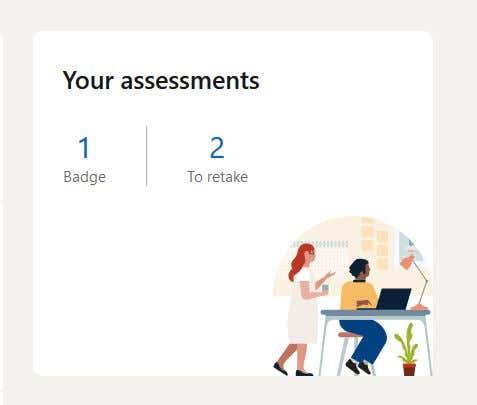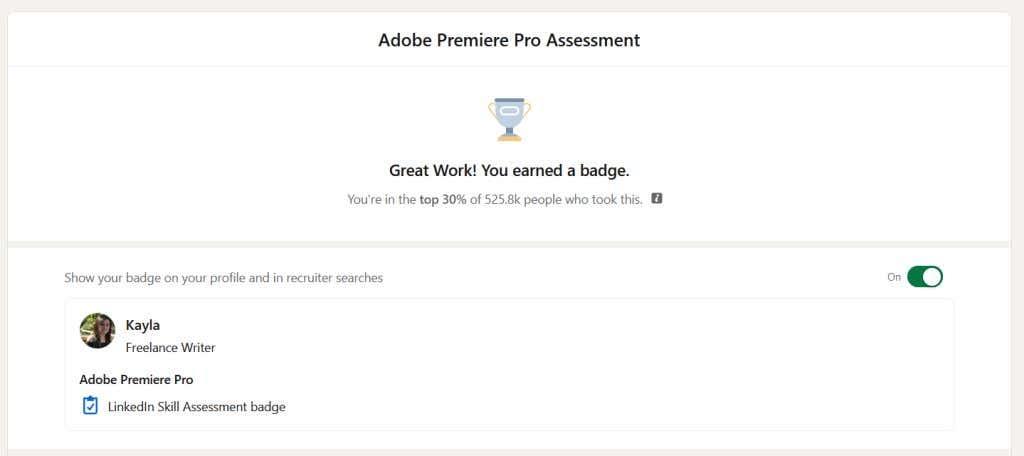LinkedIn е отличен начин за общуване , среща с потенциални работодатели и изпъкване сред тълпа кандидати по време на търсене на работа. Важно е да дадете най-доброто от себе си на тази ориентирана към кариерата социална медийна платформа. Оценките на уменията в LinkedIn предлагат чудесен начин да направите добро впечатление.
Ако имате конкретно умение, което се опитвате да покажете, като например програмиране на езици или използване на специфични софтуерни програми, доказването на другите, че се справяте с тях, може да ви постави една стъпка над останалите. Оценките на уменията на LinkedIn ви позволяват да покажете доказателство за знанията си за умения. В тази статия ще обясним какво представляват тези оценки, както и как да ги вземете и използвате във вашия профил.

Какво представляват оценките на уменията в LinkedIn?
Във вашия профил в LinkedIn секцията Умения ви позволява да напишете най-добрите си меки или твърди набори от умения. Меките умения са черти, които е трудно да се измерят точно, но те правят добър служител – умения като комуникация, организация и решаване на проблеми. За разлика от това, твърдите умения са способности, които могат да бъдат измерени – мисловни умения като използване на приложения на Office, програмиране или шофиране на мотокар.
След като сте изброили някои умения, други хора също могат да ви дадат подкрепа за тях.
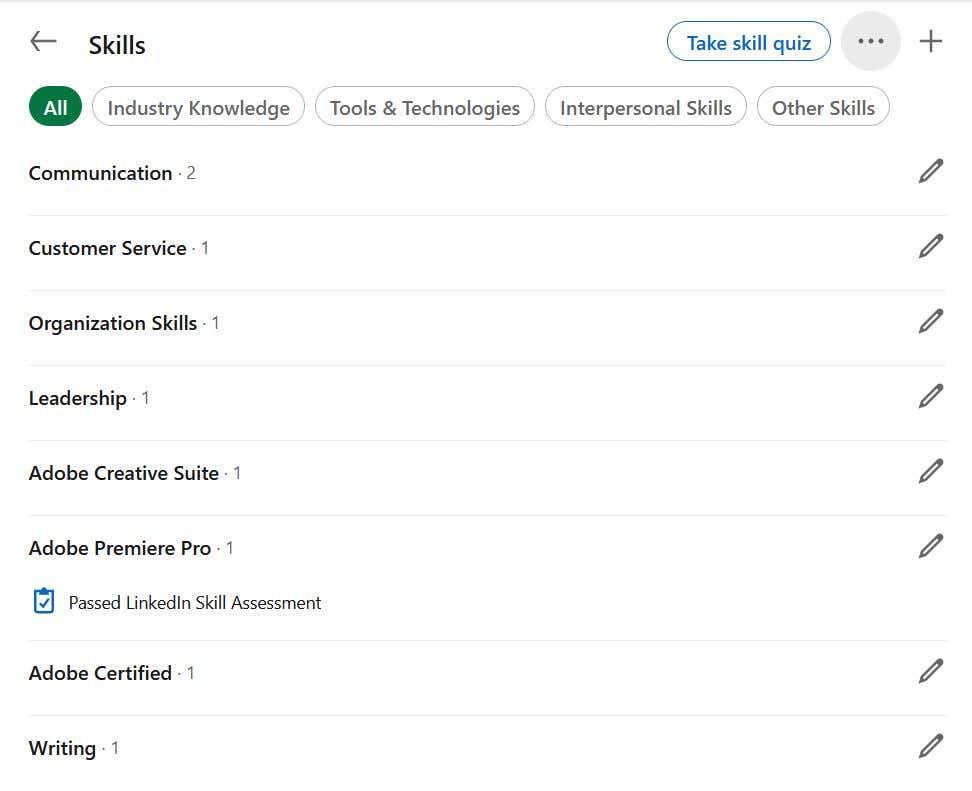
Ако се опитвате да покажете знанията си за технически умения, LinkedIn предоставя функция за оценка на уменията, която можете да вземете и която ще ви задава въпроси относно тези програми. Ако работите в области, свързани с компютърни науки, можете да намерите много оценки като CSS, Java & Javascript, Python, HTML, Linux, машинно обучение и др.
Самият тест включва 15 въпроса с множество избори и всеки въпрос е ограничен във времето. Веднъж взети, ако постигнете резултат сред първите 30% от хората, които са отговорили на теста, можете да спечелите значка, която да се показва в профила ви. Това може да бъде видяно от всеки, който разглежда вашия профил, ако решите да го покажете.
Ако не издържите оценката на уменията, не се притеснявайте; ще можете да се явите отново на всяка оценка на уменията още веднъж. Това може да бъде отлична възможност да освежите знанията си. Конкретните ви резултати също няма да се показват на никой друг.
Как да вземете оценки на уменията в LinkedIn
Полагането на оценка на уменията е лесно, безплатно и можете да получите резултатите си веднага щом завършите теста. Можете да ги вземете направо в LinkedIn, като следвате тези стъпки:
- Кликнете върху снимката на вашия профил в горния десен ъгъл и изберете Преглед на профила .
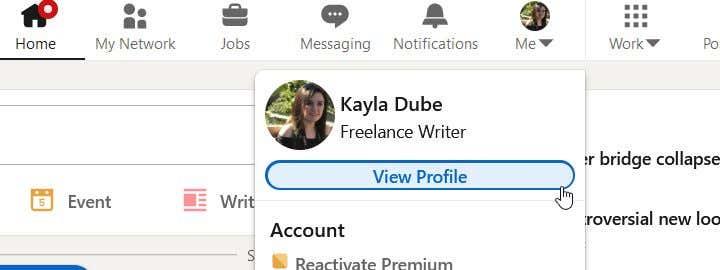
- Превъртете надолу до секцията Умения на вашия профил. Горе вдясно изберете бутона, който гласи Направете тест за умения .
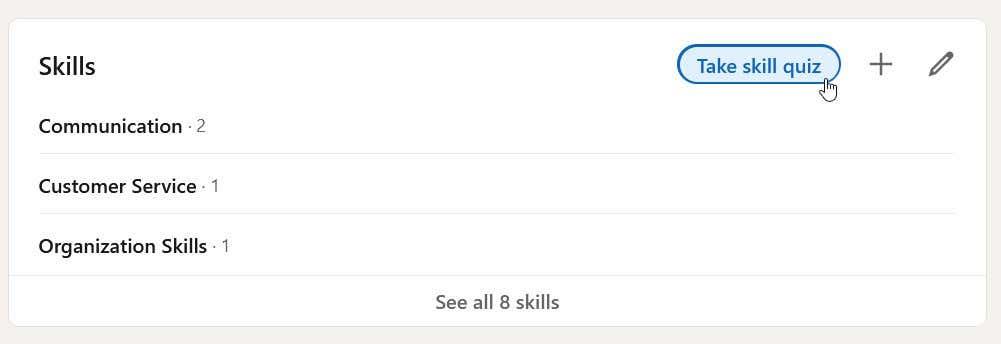
- Ако знаете какво искате да оцените, можете да го потърсите в полето горе вдясно. Или можете да разгледате секциите Знания за индустрията или Инструменти и технологии .
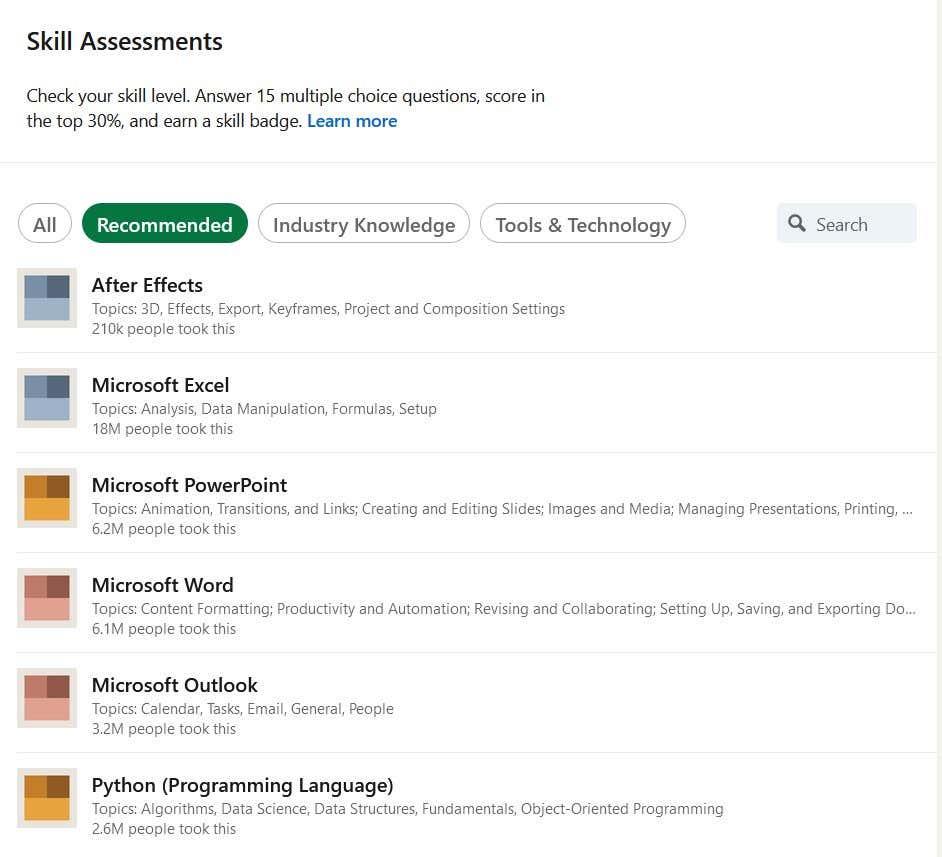
- След като намерите темата, щракнете върху нея, за да отидете на нейната страница за оценка.
- Можете да видите конкретни подробности за оценяването тук, както и правилата за успешното му полагане. В долната част има бутони за упражняване или стартиране на оценяването.
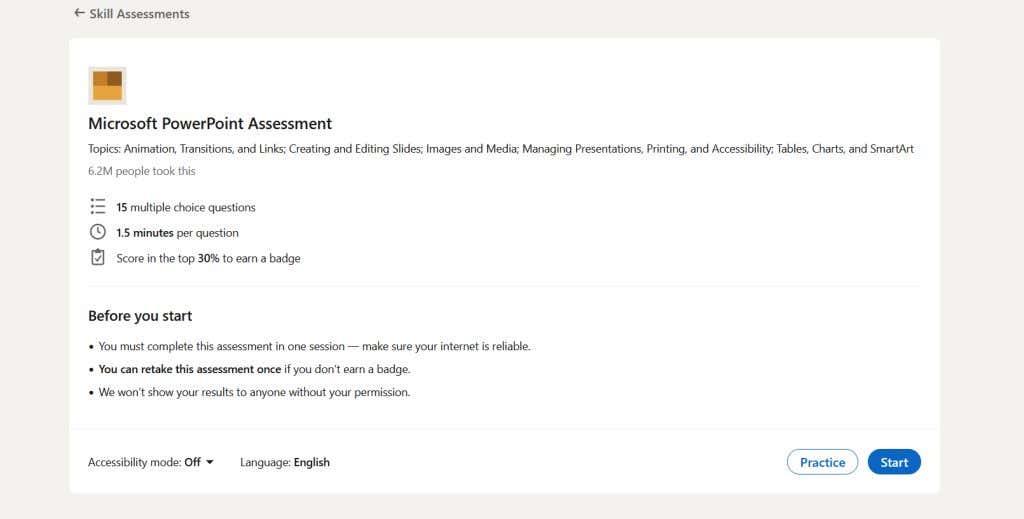
- Ако искате да видите какъв е тестът и да се подготвите, изберете Практика . Тук можете да опитате два въпроса, без това да повлияе на резултата ви, и да проверите отговорите си след това.
- За да вземете действителния тест, изберете Старт . Можете също така да започнете теста веднага след като направите практическия тест.
- Имайте предвид, че ако излезете от теста в който и да е момент, ще загубите целия си напредък и ще трябва да започнете отначало.
Независимо дали преминавате или не преминавате оценките на Linkedin, не е необходимо да споделяте резултатите си, ако не искате. По-долу ще очертаем какво трябва да направите във всеки случай, за да подобрите най-добре своя профил в LinkedIn.
Какво да направите, ако не преминете
Ако не попаднете в първите 30%, LinkedIn ще ви уведоми, че са отключили курсове за обучение на Linkedin за вас, свързани с това конкретно умение. Това могат да бъдат добри начини да освежите знанията си и ще бъдат достъпни 24 часа след стартирането им. Въпреки това, може също да искате да отидете в YouTube или да практикувате сами в конкретното си умение.
След като почувствате, че се справяте по-добре с това, можете да се върнете в LinkedIn и да отидете отново на страницата за оценка на уменията.
- От дясната страна на екрана ще видите странична лента с надпис Вашите оценки , която изброява както броя значки, които сте спечелили, така и броя оценки, които трябва да положите отново. Щракнете върху номера за повторно вземане , за да преминете бързо към оценките на уменията.
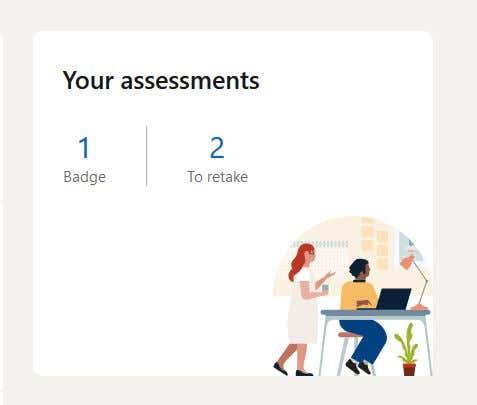
- Намерете умението, за което искате да положите отново тест, и щракнете върху бутона Повторно даване от дясната страна.
- В долната част на страницата изберете Старт .
Най-добре е да изчакате малко, докато се уверите, че имате добри познания за уменията си, за да вземете отново теста. Освен това, ако не сте сигурни в отговора на даден въпрос, най-добрият и бърз метод за отгатване на правилния отговор е да използвате процеса на елиминиране.
Какво да направите, ако преминете
Ако сте попаднали в първите 30%, добра работа! Ще спечелите значка за умения чрез LinkedIn. Уверете се, че превключвателят е включен до текста, който гласи „Показвайте значката си в профила си и в търсенията на специалисти по подбор на персонал“. По този начин вашият профил и особено секцията Skills ще изглежда много по-впечатляващо.
Освен това, когато специалистите по подбор на персонал търсят кандидати в LinkedIn, ако имат включен филтър, за да търсят хора, които са преминали през специфични оценки на уменията, със сигурност ще се появите!
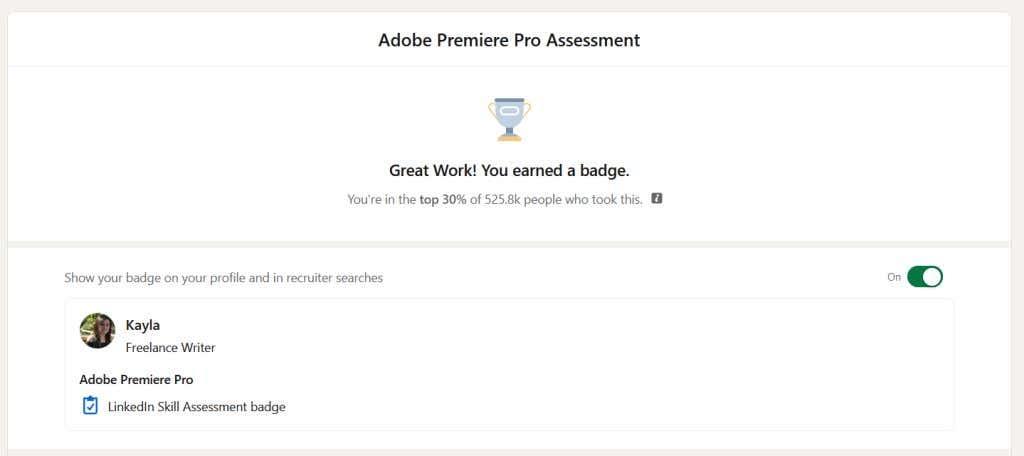
Ако превъртите до края на страницата, можете да изберете бутона Публикуване на резултати , за да създадете публикация, показваща, че сте спечелили значка за това умение. Не е необходимо да правите това, тъй като значката ще се показва във вашия профил независимо от това. Въпреки това, ако искате вашите резултати да бъдат видни, няма да навреди да публикувате за това.
Направете добро впечатление с LinkedIn оценки на уменията
Тези тестове са отличен начин да дадете доказателство за вашето владеене на умения на потенциални мениджъри по наемане на работа и други, с които работите в мрежа. Оценките са безплатни и дори да се провалите, те няма да навредят на вашия профил.
Намерихте ли оценките на уменията в LinkedIn полезни при търсенето на работа ? Уведомете ни в коментарите.